Dieser Beitrag zielt darauf ab, Ihnen zu sagen, wie man iTunes Fehler 0xE800002D zu beheben. Wenn Sie die Meldung „iTunes konnte keine Verbindung zu diesem iPhone herstellen ein unbekannter Fehler ist aufgetreten 0xE800002D“ erhalten, folgen Sie uns und Sie können diesen lästigen Fehler leicht beheben.
 Joy Taylor Zuletzt aktualisiert: Aug. 21, 2020
Joy Taylor Zuletzt aktualisiert: Aug. 21, 2020 iTunes Fehler
iTunes Kauffehler
- iTunes Fehler 5105
- iTunes Fehler 8392
- iTunes Fehler 45054
Es gibt viele Fehler, die bei der Verwendung von iTunes auftreten können, und der Fehler 0xE800002D ist einer von ihnen. Wenn Sie auf diesen Fehler stoßen, erkennt iTunes Ihr iDevice nicht, so dass Sie nicht in der Lage sind, die Daten auf Ihrem iPhone iPad zu verwalten.
Heutzutage beschweren sich viele Benutzer, dass sie die Meldung erhalten: „iTunes konnte keine Verbindung zu diesem iPhone herstellen ein unbekannter Fehler ist aufgetreten 0xE800002D“. In diesem Artikel werden wir Ihnen einige Tipps geben, wie Sie den iTunes-Fehler 0xE800002D beheben können. Folgen Sie uns und Sie können leicht bekommen dieses lästige Problem gelöst.
Hier haben wir 6 Lösungen insgesamt iTunes Fehler 0xE800002D zu beheben, empfehlen wir Ihnen, versuchen sie eine nach der anderen.
Der beste Tipp, um iTunes Fehler 0xE800002D
iTunes Fehler 0xE800002D erschien, was bedeutet, dass Ihr Computer nicht erkennen, Ihr iOS-Gerät. Es ist ziemlich häufig, wenn iTunes in Schwierigkeiten gerät. Aber Sie müssen nicht in Panik geraten. Der Fehler kann mit wenigen Klicks behoben werden. Hier empfehlen wir AnyFix, ein professionelles iTunes-Problemlösungsprogramm, das über 200 iTunes-Probleme beheben und über 130 Systemprobleme auf allen Apple-Geräten lösen kann.
Schritt 1. Laden Sie AnyFix herunter und starten Sie es auf Ihrem Computer > Schließen Sie Ihr iPhone an den Computer an > Wählen Sie die iTunes-Reparatur.
Kostenloser Download
Kostenloser Download
* 100% sauber & Sicher
Kostenloser Download * 100% sauber & Sicher

Tippen Sie auf iTunes Reparatur von der Homepage
Schritt 2. In diesem Teil wählen Sie den iTunes-Verbindungs-/Backup-/Wiederherstellungsfehler und tippen dann auf „Jetzt reparieren“, um fortzufahren.
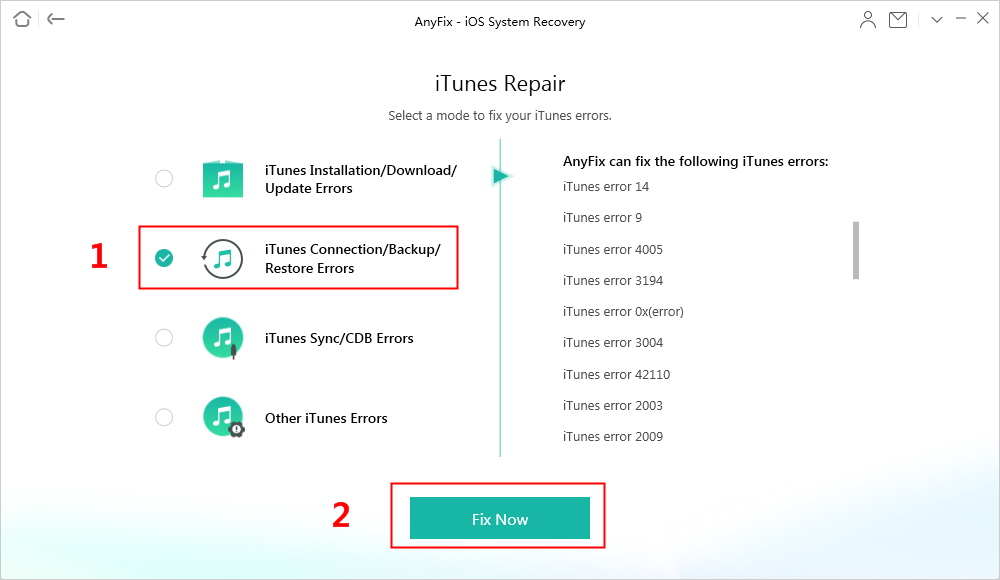
Mit AnyFix iTunes-Fehler einfach beheben
Schritt 3. Hier müssen Sie die Administratorrechte für AnyFix autorisieren, um iTunes zu reparieren. Klicken Sie auf die Schaltfläche Ja und OK, um fortzufahren.

Geben Sie AnyFix die Berechtigung auf Ihrem Computer
Schritt 4. Sobald es fertig ist, können Sie „Zurück“ wählen oder zu iTunes gehen, indem Sie auf „iTunes öffnen“ klicken.

iTunes Reparatur abgeschlossen
Tipp 1. Beheben Sie den iTunes-Fehler 0xE800002D, indem Sie das iDevice überprüfen
Damit iTunes Ihr iOS-Gerät sichern oder synchronisieren kann, muss Ihr iOS-Gerät eingeschaltet sein. iTunes kann ein Gerät nicht synchronisieren, wenn es nicht eingeschaltet ist. Außerdem müssen Sie Ihr Gerät entsperren und sollten sich auf dem Startbildschirm befinden. Wenn dies nicht der Fall ist, müssen Sie Ihr iPhone entsperren und dann versuchen, Ihr iPhone erneut mit iTunes zu verbinden.
Tipp 2. Beheben Sie den iTunes-Fehler 0xE800002D durch einen Neustart von iTunes & Ihr iDevice
Wenn mit Ihrem Gerät alles in Ordnung ist, können Sie versuchen, einen Neustart von iTunes und Ihrem Gerät durchzuführen. Verbinde dein iDevice und iTunes über ein USB-Kabel und sieh nach, ob der iTunes-Fehler 0xE800002D behoben ist.
Tipp 3. Beheben Sie den iTunes-Fehler 0xE800002D durch Aktualisieren von iTunes
Ein veraltetes Softwareprogramm verursacht den iTunes-Fehler 0xE800002D. Um den iTunes-Fehler 0xE800002D zu beheben, sollten Sie nach iTunes-Updates suchen.
Gehen Sie zu iTunes > Hilfe > Nach Updates suchen. iTunes sucht auf den Apple-Servern nach Updates und wenn ein Update verfügbar ist, wird es automatisch installiert.
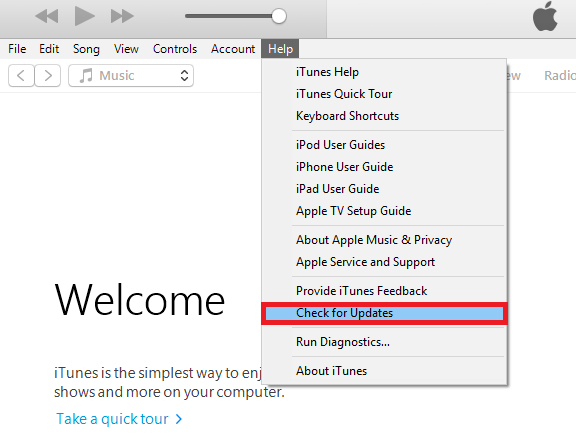
Behebung des iTunes-Fehlers 0xE800002D – iTunes aktualisieren
Tipp 4. iTunes-Fehler 0xE800002D durch Tippen auf „Diesem Computer vertrauen“ beheben
Wenn Sie sich zum ersten Mal mit iTunes verbinden, müssen Sie auf „Diesem Computer vertrauen“ tippen. Wenn Sie Ihrem Computer für die Synchronisierung mit iTunes nicht vertrauen, wird er von iTunes nicht erkannt. Um den iTunes-Fehler 0xe800002d zu beheben, entsperren Sie daher Ihr Gerät und tippen Sie dann auf „Vertrauen“, damit iTunes es erkennen kann.
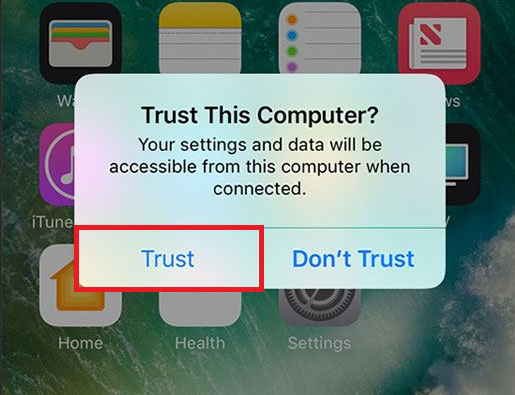
Beheben des iTunes-Fehlers 0xE800002D – Tippen Sie auf „Diesem Computer vertrauen“
Tipp 5. Beheben Sie den iTunes-Fehler 0xE800002D, indem Sie ein anderes USB-Kabel und einen anderen Anschluss ausprobieren
Es kann auch vorkommen, dass iTunes Ihr Gerät nicht erkennen konnte und die iTunes-Fehlermeldung 0xE800002D aufgrund eines defekten USB-Anschlusses anzeigt. Das Problem kann also auf ein defektes USB-Kabel zurückzuführen sein. Sie können auch einen anderen USB-Anschluss ausprobieren, um zu sehen, ob das Problem weiterhin besteht.
Bonustipp: Die beste iTunes-Alternative zum Verwalten von iPhone-iPad-Daten
Wie oben erwähnt, können Sie bei der Verwendung von iTunes auf Dutzende von iTunes-Fehlern stoßen. Dennoch ist iTunes das Tool, auf das sich die meisten Menschen verlassen, um iOS-Daten zu verwalten. Gibt es eine Möglichkeit, iOS-Daten zu verwalten, ohne mit endlosen Fehlern kämpfen zu müssen?
In der Tat ist iTunes nicht die einzige Möglichkeit, iOS-Daten zu verwalten. Es gibt viele iTunes-Alternativen, die Ihnen helfen, iOS-Daten ohne Fehler zu verwalten. AnyTrans, die beste iTunes-Alternative, wird wegen seiner leistungsstarken Funktionen zur ersten Wahl von Millionen von Nutzern. Hier ist, was AnyTrans für Sie tun kann.
- Backup Daten vom iPhone auf den Computer. AnyTrans kann die Daten auf Ihrem iPhone erkennen und Ihnen helfen, sie selektiv auf dem Computer zu sichern. Sie müssen kein komplettes Backup erstellen, um beliebige Daten zu sichern.
- Daten vom Computer auf das iPhone übertragen. Sie können alle vom Gerät unterstützten Dateien vom Computer auf das iPhone übertragen, z. B. Musik, Kontakte in VCF, Fotos.
- Daten vom iPhone auf das iPhone übertragen. Um Daten vom iPhone auf das iPhone zu übertragen, sollten Sie traditionell zuerst ein Backup erstellen und dann das neue iPhone damit wiederherstellen. AnyTrans erspart Ihnen diese Mühe. Es kann Daten von iPhone zu iPhone direkt und ohne Probleme übertragen.
- Daten aus iTunes anzeigen und extrahieren. Vorbei sind die Zeiten, in denen man die Daten im iTunes-Backup nicht anzeigen und herunterladen konnte. Mit AnyTrans können Sie sehen, was in der iTunes-Sicherung ist und sie frei auf Ihren Computer herunterladen.
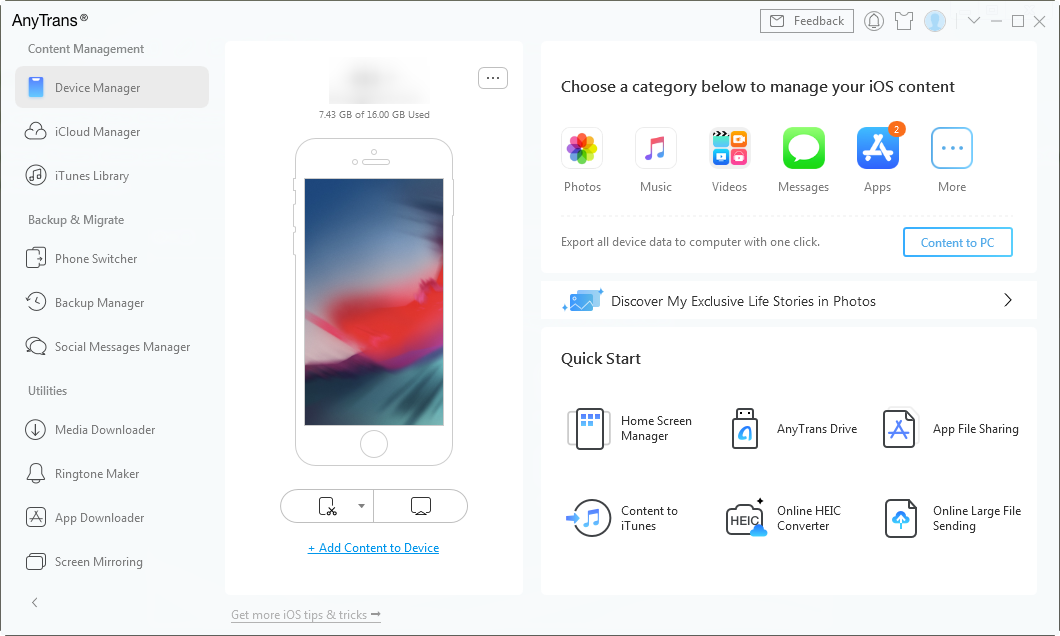
AnyTrans Übersicht
Wie Sie sehen können, ist AnyTrans in der Tat eine leistungsstarke iTunes-Alternative, die Ihnen hilft, iOS-Daten zu verwalten. Warum laden Sie es nicht jetzt herunter und lassen Sie sich bei der Verwaltung von iOS-Daten helfen?
Kostenloser Download
Kostenloser Download
* 100% sauber & Sicher
Kostenloser Download * 100% sauber & Sicher
AnyTrans wurde von einem von Apple zertifizierten Entwickler entwickelt und ist auch von Norton und McAfee gesichert. Sie haben unsere Garantie, dass es keinen Schaden an Ihren Geräten anrichtet und keine Unfälle wie Informationslecks oder Datenverluste auftreten würden. Bitte verwenden Sie es.
Das Fazit
Das ist alles, wie man iTunes Fehler 0xE800002D beheben kann. Finden Sie diese Tipps hilfreich? Teilen Sie uns Ihre Ideen in der Kommentarspalte mit. Wir würden uns freuen, wenn Sie diesen Beitrag mit anderen teilen können. Wie Sie sehen können, ist AnyTrans in der Tat eine gute iTunes-Alternative zur Verwaltung von iOS-Daten. Vergessen Sie nicht, es auszuprobieren.

Mitglied des iMobie-Teams sowie ein Apple-Fan, lieben es, mehr Benutzern zu helfen, verschiedene Arten von iOS & Android-bezogenen Problemen zu lösen.
Produktbezogene Fragen?Kontaktieren Sie unser Support Team um eine schnelle Lösung zu erhalten >